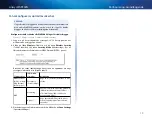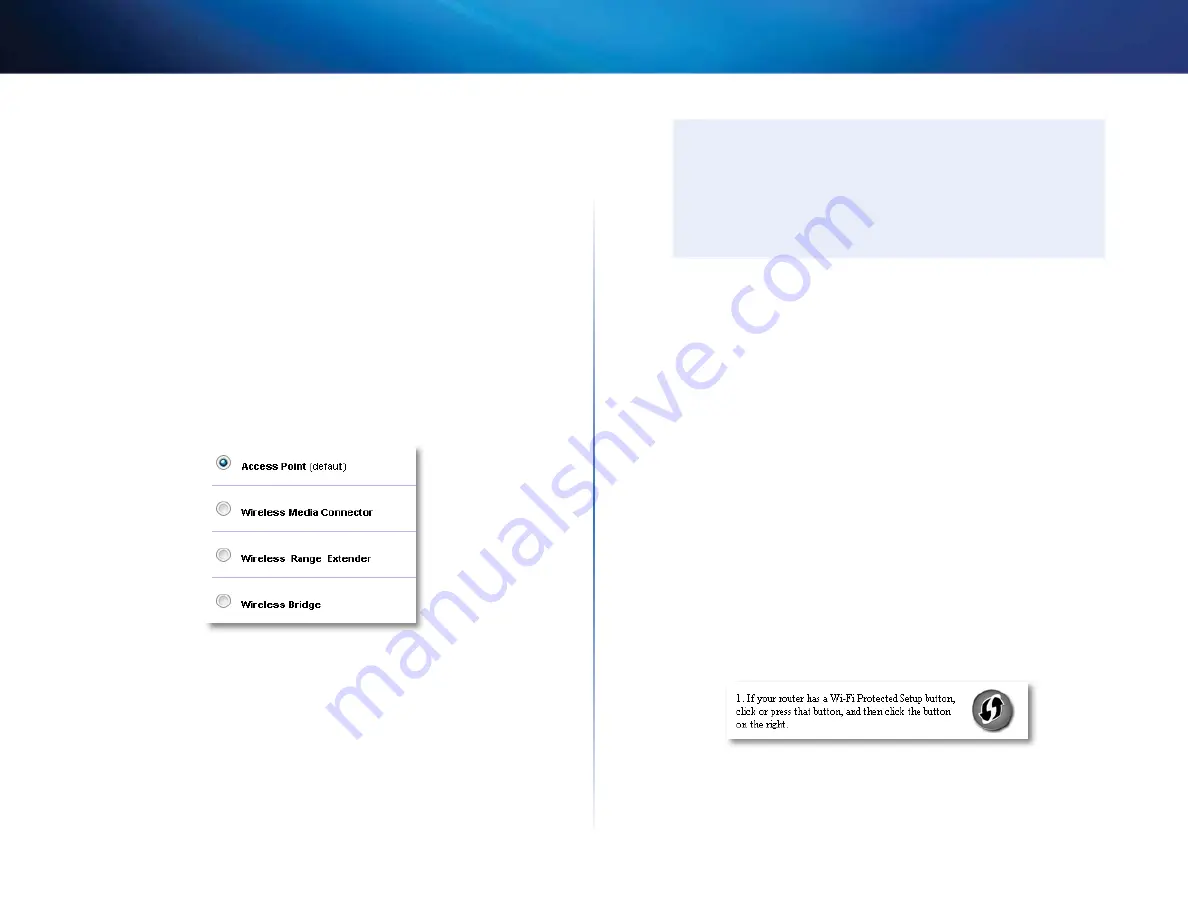
9
Konfigurering: Grundläggande
Linksys WAP300N
Så här använder du läget för åtkomstpunkt
Förutom ämnena som behandlas här nedanför kan du även läsa om ämnena i
"Så här konfigurerar du MAC-filter" på sidan 19 och "Så här konfigurerar du QoS
(Quality of Service)" på sidan 20 .
Så här väljer du läget för åtkomstpunkt
Välja läget för åtkomstpunkt
Setup > Operation Mode (Konfiguration > Driftläge)
1.
Logga in på det webbaserade verktyget (se "Så här öppnar du det
webbaserade verktyget" på sidan 8) .
2.
Klicka på fliken
Setup
(Konfiguration) och därefter på sidan
Operation
Mode
(Driftläge) .
3.
Välj
Access Point (default)
(Åtkomstpunkt (standard)) och sedan på
Save Settings
(Spara inställningar) .
Så här använder du Wi-Fi Protected Setup
I läget för åtkomstpunkt kan du använda Wi-Fi Protected Setup™ för att enkelt
ansluta trådlösa nätverksenheter till det trådlösa nätverket .
Du kan använda tre metoder för Wi-Fi Protected Setup:
•
Tryck på enheternas Wi-Fi Protected Setup-knappar
•
Ange klientenhetens PIN-kod för Wi-Fi Protected Setup på WAP300N
•
Ange WAP300N-enhetens PIN-kod för Wi-Fi Protected Setup på klientenheten .
Om du vill konfigurera nätverket manuellt läser du "Så här konfigurerar du
WAP300N manuellt" på sidan 10) .
OBS!
Wi-Fi Protected Setup måste vara aktiverat på WAP300N om du
ska kunna använda den till att ansluta nätverksenheter . I det
webbaserade verktyget klickar du på fliken
Wireless
(Trådlöst) och
därefter på sidan
Basic Wireless Settings
(Grundläggande trådlösa
inställningar) . Kontrollera att Wi-Fi Protected Setup är inställt på
Enabled
(Aktiverad) .
Så här ansluter du en enhet med Wi-Fi Protected Setup-knappen
Använd den här metoden om enheter har en Wi-Fi Protected Setup-knapp eller
om du uppmanas att trycka på Wi-Fi Protected Setup-knappen på WAP300N .
Ansluta en enhet med Wi-Fi Protected Setup-knappen
1.
Tryck på
Wi-Fi Protected Setup
-knappen på den nätverksenhet du
ansluter till .
2.
Inom två minuter trycker du på
Wi-Fi Protected Setup
-knappen på
baksidan av WAP300N .
- ELLER -
a.
Logga in på det webbaserade verktyget för WAP300N (se "Så här
öppnar du det webbaserade verktyget" på sidan 8) .
b.
Klicka på fliken
Wireless
(Trådlöst) och sedan på sidan
Basic Wireless
Settings
(Grundläggande trådlösa inställningar) .
c.
För
Configuration View
(Konfigurationsvy) väljer du
Wi-Fi Protected
Setup™
.
d.
Klicka på
Wi-Fi Protected Setup
-knappen på skärmen
Wi-Fi Protected
Setup
.
Summary of Contents for WAP300N
Page 1: ... المستخدم دليل Linksys WAP300N ...
Page 3: ...ii تايوتحملا Linksys WAP300N املواصفات 26 Linksys WAP300N 26 البيئية املواصفات ...
Page 31: ...Brugervejledning Linksys WAP300N ...
Page 61: ...Benutzerhandbuch Linksys WAP300N ...
Page 91: ...Οδηγός χρήσης Linksys WAP300N ...
Page 121: ...User Guide Linksys WAP300N ...
Page 123: ...ii Contents Linksys WAP300N Specifications Linksys WAP300N 26 Environmental 26 ...
Page 151: ...Guía del usuario Linksys WAP300N ...
Page 181: ...Guía del usuario Linksys WAP300N ...
Page 211: ...Käyttöopas Linksys WAP300N ...
Page 241: ...Guide de l utilisateur Linksys WAP300N ...
Page 271: ...Guide de l utilisateur Linksys WAP300N ...
Page 301: ...Panduan Pengguna Linksys WAP300N ...
Page 331: ...Guida per l utente Linksys WAP300N ...
Page 361: ...Gebruikershandleiding Linksys WAP300N ...
Page 391: ...Brukerhåndbok Linksys WAP300N ...
Page 421: ...Podręcznik użytkownika Linksys WAP300N ...
Page 452: ...Manual do utilizador Linksys WAP300N ...
Page 482: ...Guia do usuário Linksys WAP300N ...
Page 512: ...Руководство пользователя Linksys WAP300N ...
Page 542: ...Användarhandbok Linksys WAP300N ...
Page 572: ...คู มือผู ใช Linksys WAP300N ...
Page 601: ...Kullanıcı Kılavuzu Linksys WAP300N ...
Page 603: ...ii İçindekiler Linksys WAP300N Spesifikasyonlar Linksys WAP300N 26 Çevresel 26 ...
Page 631: ...Hướng dẫn sử dụng Linksys WAP300N ...
Page 633: ...ii Mục lục Linksys WAP300N Đặc tính kỹ thuật Linksys WAP300N 26 Môi trường 26 ...